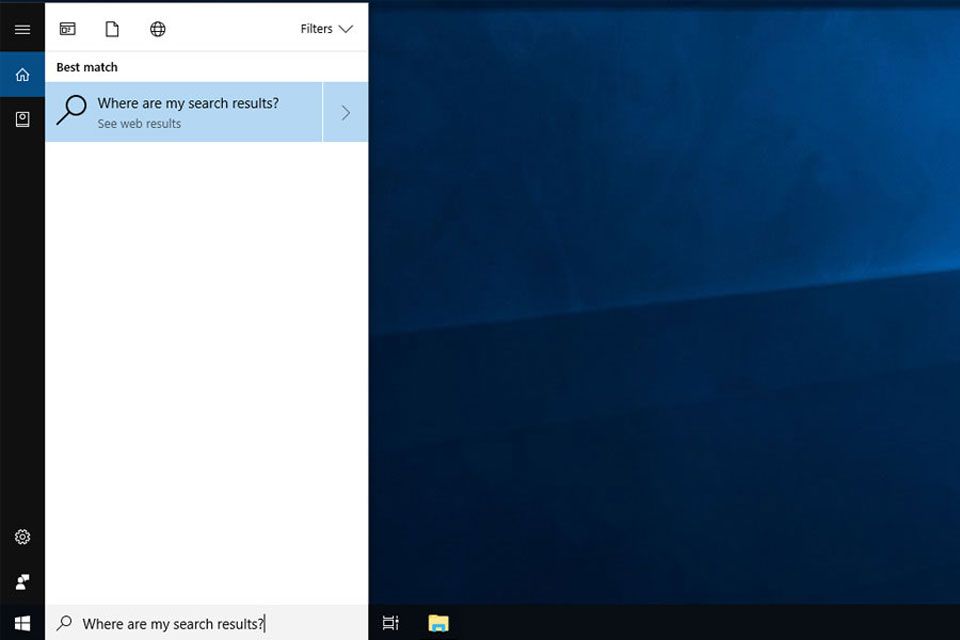La recherche Windows 10 ne fonctionne pas ?essayez ces correctifs
L’outil de recherche de Windows 10 a augmenté et diminué l’intégration avec Cortana et l’explorateur de fichiers, car différentes fonctionnalités du système d’exploitation ont été mises à jour. Ces modifications fréquentes du fonctionnement de la recherche peuvent entraîner des problèmes, dont certains sont faciles à résoudre.
Ces instructions s’appliquent à toutes les versions de Windows 10.
Cause des problèmes de recherche de Windows 10
Lorsque Windows Search ne fonctionne pas, il s’agit presque toujours d’un simple problème logiciel. Le système peut avoir besoin d’un redémarrage pour le faire fonctionner à nouveau. D’autres causes possibles peuvent être liées au réseau ou à des interruptions de service dans le système de recherche lui-même.
Comment résoudre les problèmes de recherche de Windows 10
Vous utiliserez bon nombre des mêmes méthodes que d’autres bogues mineurs pour résoudre les problèmes de recherche. Voici quelques options pour essayer de remettre votre système en marche.
-
Vérifiez votre connection internet. La recherche Windows 10 ne fonctionnera pas si vous n’êtes pas connecté à Internet. Avant d’essayer quelque chose de plus sérieux, assurez-vous que votre réseau est opérationnel.
-
Redémarrez votre appareil Windows 10. C’est un conseil de base, mais il y a une raison pour laquelle c’est le premier port d’escale pour la plupart des bogues Windows – un redémarrage fait généralement des merveilles. Si vous n’avez pas essayé de redémarrer votre appareil, faites-le maintenant, car un simple redémarrage du système vide la mémoire et les défaillances du cache disque, ce qui affecte négativement les performances du système. Il est également préférable d’effectuer un redémarrage plutôt qu’un arrêt, ce qui peut parfois mettre votre PC Windows 10 en mode hibernation.
-
Fermez Cortana et rouvrez-le. Étant donné que Cortana est étroitement liée à la fonctionnalité de recherche de Windows 10, son activation et sa désactivation peuvent parfois corriger les problèmes de recherche de fichiers de Windows 10.
-
Exécutez le dépanneur Windows. Le dépanneur Windows de Microsoft ne résout peut-être pas tous les problèmes rencontrés, mais il peut souvent vous guider pour en savoir plus ou au moins identifier le problème réel. Il en va de même pour le problème de la barre de recherche Windows 10 qui ne fonctionne pas.
Ouvrez le dépanneur Démarrer menu et c’est parti d’installation > Mises à jour et sécurité > Dépannage > Recherche et index. Cliquez sur Exécutez le dépanneur bouton pour diagnostiquer.
-
Vérifiez que le service de recherche est en cours d’exécution. Le service Windows Search lui-même a peut-être été désactivé pour une raison quelconque.
selon gagner+R Ouvrez la fenêtre d’exécution et tapez « Services.msc” et appuyez sur Entrer.
Lorsque la fenêtre Services apparaît, faites défiler la liste des services pour trouver Windows Search.S’il est déjà en cours d’exécution, cliquez dessus avec le bouton droit ou appuyez longuement, puis sélectionnez redémarrage. Ou, s’il est désactivé ou vide, cliquez avec le bouton droit de la souris ou appuyez longuement et sélectionnez Démarrer.
-
Reconstruire l’option d’index de recherche de Windows 10. Il se peut que Windows 10 ait oublié l’emplacement de certains fichiers et dossiers. Pour l’aider à s’en souvenir, reconstruisez ses options d’index. Commencez par ouvrir le Panneau de configuration dans Windows 10.
choisir options d’indexation à partir de l’icône du menu principal, puis cliquez sur Avancée. Dans Options avancées, cliquez sur reconstruction.
Le processus de reconstruction peut prendre un peu de temps, selon la taille et la capacité du disque.
-
Si aucun des conseils ci-dessus n’a permis à votre barre de recherche Windows 10 de fonctionner à nouveau, essayez certains des conseils de réparation Cortana les plus avancés ou choisissez d’utiliser la fonction Réinitialiser ce PC.
Merci de nous en informer!
Dites-nous pourquoi !
D’autres détails ne sont pas assez difficiles à comprendre